Si vous aimez jouer à un jeu comme PUBG, mais que vous n’avez pas le PC ou l’ordinateur portable le plus puissant et pas le plus récent, alors vous avez probablement rencontré des problèmes dans le jeu. Il peut s’agir de différents crashs ou freezes. Si vous rencontrez de tels problèmes, vous devez savoir que vous pouvez essayer de les résoudre.
De quoi avez-vous besoin pour réparer PUBG is lagging sur Windows 10 ?
PUBG est l’un des jeux les plus populaires dans le genre battle royal. Il a activement gagné en popularité en 2017 et affiche toujours une forte activité des utilisateurs. Cependant, comme la plupart des grands jeux, PUBG a ses défauts, tels que différents bugs, lags et problèmes de performance. Jouer à un jeu de ce genre sans gameplay fluide et rapide est très problématique et ne provoque pas les meilleures émotions parmi les joueurs.
Le lag ou le freeze conduit à différentes raisons, il peut s’agir d’un problème avec le matériel de votre PC, ainsi que de certains mauvais paramètres pour votre système d’exploitation. Ces conseils vous aideront à configurer correctement certains paramètres de Windows 10 et peut-être à rendre votre jeu plus rapide et plus agréable.
Ce que vous pouvez faire pour résoudre les problèmes de lags de PUBG
Vous trouverez ci-dessous quelques options que vous devriez essayer afin de supprimer les décalages ou les plantages de votre expérience de jeu.
Mise à jour des pilotes de cartes graphiques
Le jeu est constamment mis à jour et nécessite de nouvelles versions de votre pilote graphique. Vous devez toujours surveiller la sortie des nouvelles mises à jour des pilotes si vous voulez toujours bénéficier de l’expérience de jeu la plus stable.
Si vous n’avez pas les compétences ou l’envie d’installer le pilote vous-même, vous pouvez télécharger des programmes annexes qui mettront le pilote à jour et vous avertiront lorsqu’une nouvelle version du pilote sortira.
Configurer correctement l’alimentation de votre PC ou de votre ordinateur portable
Ce paramètre est la raison la plus courante qui affecte les performances de votre appareil sous Windows 10. Souvent, la plupart des PC et surtout des ordinateurs portables ont un mode d’économie d’énergie ou un mode équilibré par défaut. Pour obtenir les meilleures performances dans les jeux, vous devez mettre le » mode haute performance « .
Si vous voulez le faire, vous devez suivre les étapes suivantes :
- Tout d’abord, cliquez avec le bouton droit de la souris sur le bouton du menu Démarrer et sélectionnez « Options d’alimentation ».
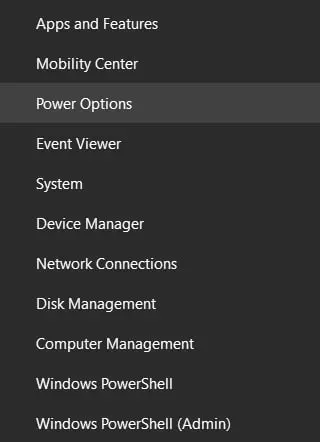
- Ensuite, cliquez sur le lien « Paramètres d’alimentation supplémentaires » dans le coin supérieur droit de la fenêtre.
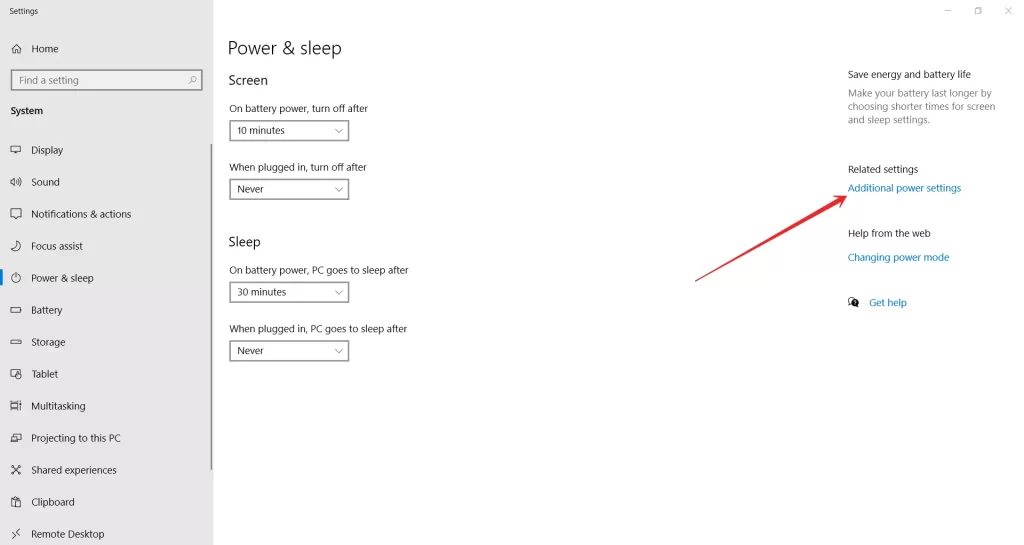
- Enfin, sélectionnez le schéma d’alimentation « Haute performance » et fermez les paramètres.
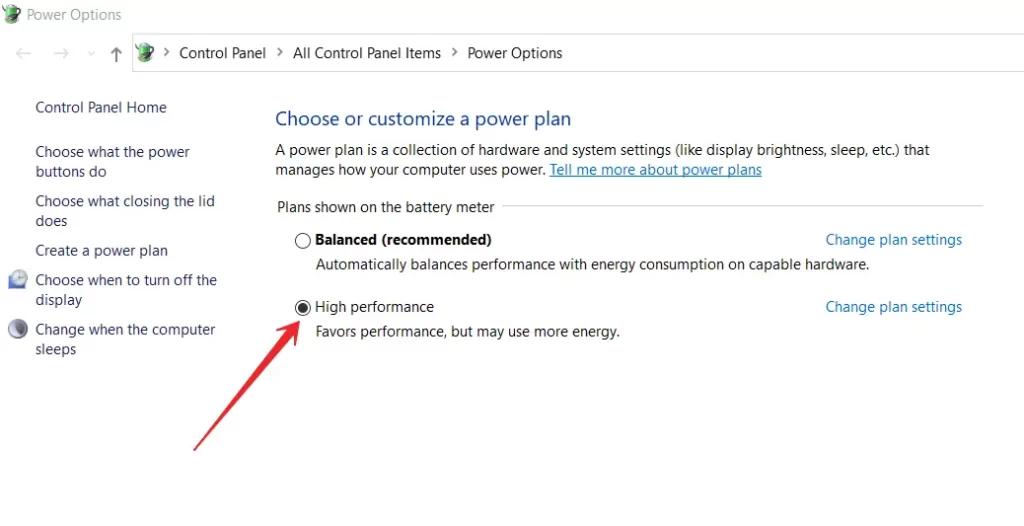
Une fois que vous aurez terminé ces étapes, vous pourrez modifier les paramètres d’alimentation de votre PC ou de votre ordinateur portable.
Fermer les applications secondaires actives
Un grand nombre d’applications ou de processus en cours d’exécution peut ralentir le fonctionnement de votre ordinateur. En effet, le PC doit gérer le travail d’autres applications et processus en même temps que le jeu.
La solution à ce problème est très simple :
- Ouvrez le gestionnaire des tâches en appuyant sur « Ctrl + Shift + Esc ».
- Fermez les applications dont vous n’avez pas besoin.
Cela devrait faciliter le fonctionnement de votre appareil.
Internet lent
Il est très fréquent que les joueurs cherchent un problème avec leur PC ou les paramètres du jeu et le principal problème est la lenteur d’internet ou les problèmes de connexion de toute sorte. Vérifiez la stabilité de votre connexion avant de vous lancer dans PUBG.
Vous pouvez même mettre en place un petit jeu en ligne et voir s’il y a des problèmes ou des décalages de réseau, de cette façon vous pouvez rapidement voir s’il y a un problème avec votre Internet.
Réduire les graphismes et la résolution de votre jeu
PUBG est un jeu exigeant et, probablement, les lags et les freezes ne sont pas causés par votre système Windows 10, mais par la puissance insuffisante de votre GPU. Essayez de réduire les paramètres graphiques du jeu et la résolution d’écran de votre jeu. Cela augmentera la stabilité et le nombre de FPS, mais aggravera l’aspect visuel de votre jeu.
Avant de régler les paramètres graphiques dans PUBG, vous devez savoir quel paramètre est responsable de quoi. Allez dans « Paramètres » et sélectionnez l’onglet « Graphiques », où vous verrez :
- Qualité – ajuste automatiquement la qualité de l’affichage graphique.
- Screen Scale – contrôle la résolution de l’écran.
- Lissage – permet de contrôler l’effet « en dents de scie » et de lisser les irrégularités de l’image.
- Post-traitement – actions sur la transformation de l’image de la scène tridimensionnelle après le moment de son traitement.
- Ombres – contrôle la qualité des ombres.
- Texture – contrôle la qualité du mappage de la texture et du dessin des objets.
- Effets – contrôle la qualité des effets des balles, des fragments, de l’eau, etc.
- Feuilles – contrôle la qualité du rendu des feuilles sur les arbres, les buissons.
- Visibilité – contrôle la portée des objets situés à distance (objets, arbres, joueurs, etc.)
- Flou en mouvement – contrôle le flou de l’image lorsque la caméra se déplace fortement.
- Synchronisation verticale – si vous avez des saccades lorsque vous vous déplacez (flou de mouvement), alors vous devez activer cette fonction.
Dans tous les cas, si vous constatez que le jeu traîne, essayez de mettre tous les paramètres graphiques minimums. Cela devrait permettre d’augmenter le nombre de FPS dans le jeu et de réduire la charge de votre PC ou de votre ordinateur portable. Toutefois, si le décalage persiste, cela signifie très probablement que votre PC ou votre ordinateur portable a besoin d’une mise à niveau. Au minimum, vous pouvez essayer de mettre une barre de RAM supplémentaire. Dans la plupart des cas, cela permet de supprimer certains lags et freezes dans PUBG.










